Inhaltsverzeichnis
Wenn Sie folgende Fehlermeldung in Chrome erhalten haben: " Ihre Präferenzen können nicht gelesen werden, einige Funktionen sind möglicherweise nicht verfügbar und Änderungen an den Präferenzen werden nicht gespeichert. ", dann ist wahrscheinlich Ihr Chrome-Profil beschädigt oder eine bösartige Erweiterung hat Ihre Chrome-Einstellungen kompromittiert.
Einfach zu beheben " Ihre Präferenzen können nicht gelesen werden Chrome-Fehler": Führen Sie die folgenden Schritte aus:

So lösen Sie den Fehler "Ihre Einstellungen können nicht gelesen werden" in Chrome.
Das ist wichtig: Bevor Sie fortfahren, nehmen Sie eine Backup Ihrer Chrome-Lesezeichen Wenn Sie nicht wissen, wie das geht, können Sie die Anweisungen in diesem Artikel befolgen: Wie man Chrome-Lesezeichen (Favoriten) sichert und wiederherstellt.
Schritt 1: Erstellen Sie den Chrome-Profilordner neu.
Hinweis: Sie müssen die Ansicht für versteckte Dateien aktivieren, um diese Aufgabe durchführen zu können, und zwar unter:
-
- Start > Bedienfeld > Ordner-Optionen & klicken Sie auf den " Siehe "Klicken Sie auf den Reiter " Versteckte Dateien, Ordner und Laufwerke anzeigen " & Entfernen Sie das Häkchen bei " Ausblenden geschützter Betriebssystemdateien " Presse " OK "
- So aktivieren Sie die Anzeige versteckter Dateien in Windows 7So aktivieren Sie die Anzeige versteckter Dateien in Windows 8
1. Schließen Sie Google Chrome.
2. Navigieren Sie zu folgendem Ort & Umbenennen die " Benutzerdaten " in den Ordner " Benutzerdaten.OLD " *.
Windows 10, 8, 7 oder Vista
- C:\Users\\AppData\Local\Google\Chrome\ Benutzerdaten
Windows XP
- C:\Dokumente und Einstellungen\\Lokale Einstellungen\Anwendungsdaten\Google\Chrom\ Benutzerdaten
Hinweis für Benutzer von Windows 10 und 8: Wenn Sie den Ordner "Benutzerdaten" nicht umbenennen können, drücken Sie CTRL + ALT + DEL um den Task-Manager zu öffnen, und dann Rechtsklick auf in Chrom bearbeiten und auswählen Aufgabe beenden (oder starten Sie Ihren PC einfach neu).
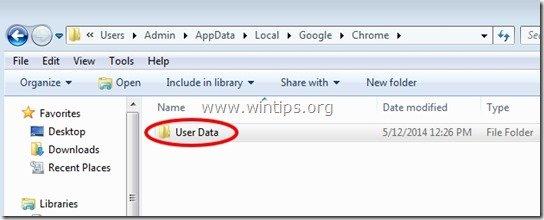
3. Öffnen Sie Google Chrome.* Der " Ihre Präferenzen können nicht gelesen werden "Der Fehler sollte verschwunden sein!
Hinweis: Beim Start von Google Chrome wird automatisch ein neuer, sauberer Ordner "Benutzerdaten" angelegt.
4. Stellen Sie Ihre Lesezeichendatei wieder her und Sie sind fertig! *
Hinweis: Wenn das Chrome-Problem behoben ist, können Sie löschen den Ordner "Benutzerdaten.OLD" dauerhaft.
Zusätzliche Hilfe: Wenn Sie immer noch Probleme mit Ihrem Chrome-Browser haben, installieren Sie eine völlig neue Kopie von Google Chrome, indem Sie diese Anweisungen befolgen.

Andy Davis
Der Blog eines Systemadministrators über Windows





